Danu Andrean, 13 Apr 2025
Cara Mengakses Button

Button di micro-controller berperan sangatlah penting, dengan menggunakan button kita bisa membuat berbagai konfigurasi manual seperti start/stop, settingan parameter, bahkah kalibarasi nilai dan menu-menu menarik lainnya.
dalam tutorial kali ini kita akan membahas cara akses button menggunakan 2 cara yaitu pullup/pulldown resistor secara eksternal dan pullup internal dari arduino sendiri dengan sederhana.
Pull-up Resistor Eksternal
pullup itu berarti resistor berada pada tegangan dan pin arduino dan membuat button ketika di tekan dia bernilai LOW, sedangkan jika di lepas maka bernilai HIGH
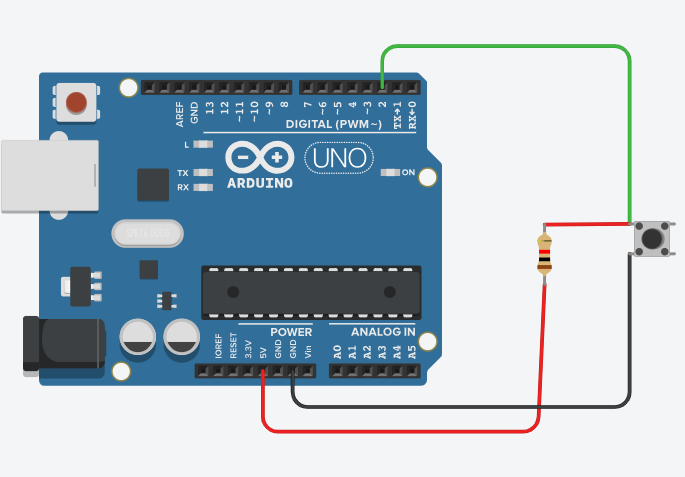
const int buttonPin = 2;
void setup()
{
pinMode(buttonPin, INPUT);
Serial.begin(9600);
}
void loop()
{
if(digitalRead(buttonPin) == LOW)
Serial.println("push");
}Pull-down Resistor Eksternal
pulldown itu berarti resistor berada pada ground dan pin arduino dan membuat button ketika di tekan dia bernilai HIGH, sedangkan jika di lepas maka bernilai LOW
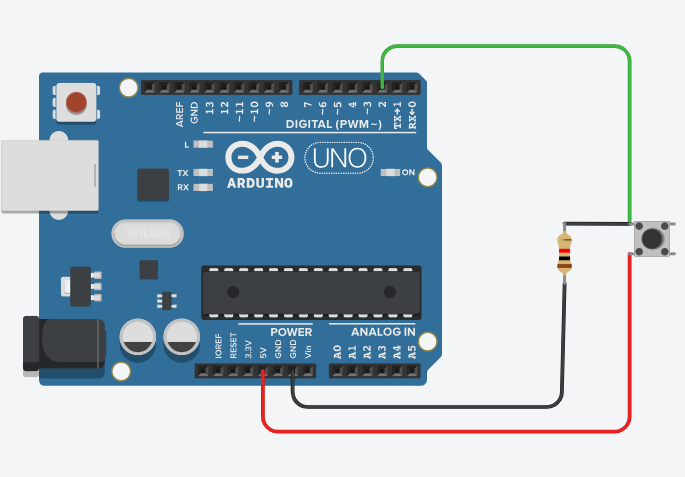
const int buttonPin = 2;
void setup()
{
pinMode(buttonPin, INPUT);
Serial.begin(9600);
}
void loop()
{
if(digitalRead(buttonPin) == HIGH)
Serial.println("push");
}Pull-up Internal Arduino
pullup internal memungkinkan kita menggunakan resistor di internal arduino, sehinggal kita tidak perlu menambahkan resistor lagi, sehingga rangkaian lebih sederhana.
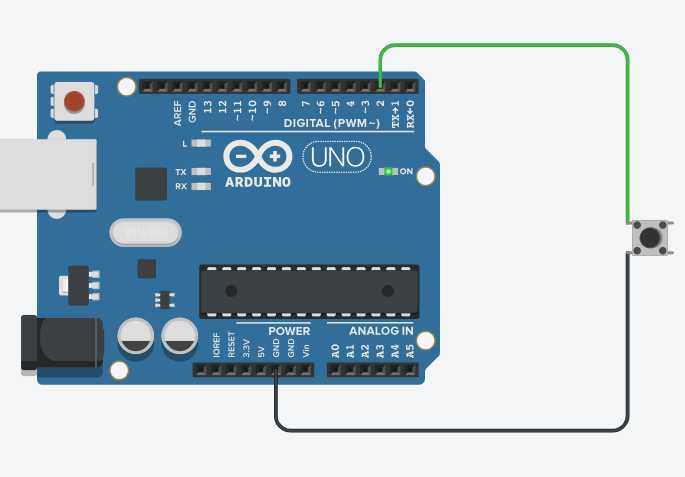
const int buttonPin = 2;
void setup()
{
pinMode(buttonPin, INPUT_PULLUP);
Serial.begin(9600);
}
void loop()
{
if(digitalRead(buttonPin) == LOW)
Serial.println("push");
}Memanfaatkan library
dengan memanfaatkan library kita akan lebih mudah melakukan konfigurasi button karena tidak terkedala dengan kondisi yang terus menerus terpenuhi.
- download library di github huros-button
- masukan dalam library, bisa melalui add zip atau ekstrak manual di folder document/arduino/library
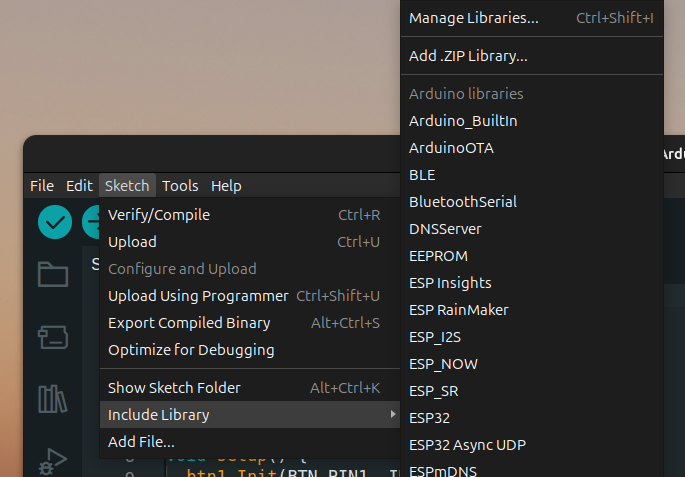
- gunakan program example dan ubah sedikit sesuai kebutuhan button
#include <HurosButton.h> #define BTN_PIN1 2 HurosButton btn1; void setup() { btn1.Init(BTN_PIN1, INPUT_PULLUP); Serial.begin(9600); } void loop() { btn1.Run(); if(btn1.IsPressed()){ Serial.println("pin 1 pressed"); } if(btn1.IsRelease()){ Serial.println("pin 1 release"); } }
dengan memanfaatkan library diatas, kamu dapat membuat kondisi terpenuhi hanya ketika sudah di lepas atau saat tertekan saja. Selamat kamu sudah belajar cara mengakses button, semoga bermanfaat 🎉🎉🎉.